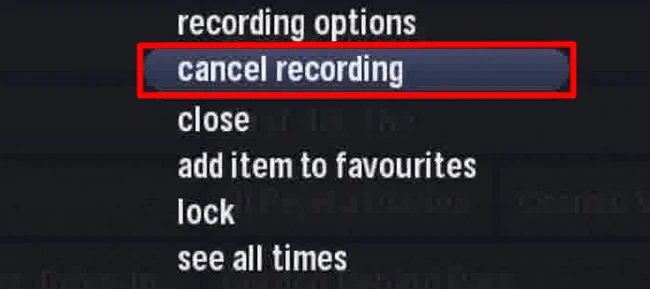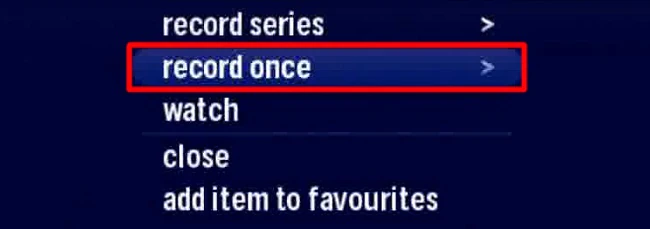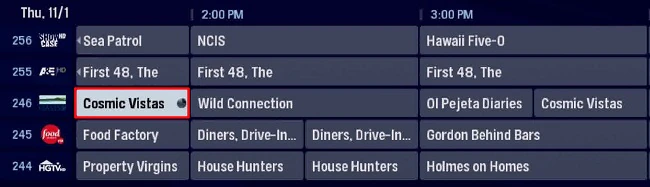Les étapes suivantes expliquent comment utiliser les différentes fonctions de l’EVP au moyen de la passerelle Arris.
Utiliser les fonctions d'enregistrement EVP avec la passerelle Arris - Hamilton
Mettre en pause et effectuer un retour rapide - Télé en direct
Lorsque vous syntonisez une chaîne, la passerelle Rogers lancera automatiquement un enregistrement temporaire de cette chaîne. Cet enregistrement sera supprimé une fois que vous changez de chaîne.
- Appuyez la flèche gauche ou « REW » pour effectuer un retour rapide de l'enregistrement temporaire.
- Appuyer le bouton à nouveau augmentera la vitesse de retour rapide.
- Le nombre de minutes de retour rapide disponible est affiché dans la barre jaune.

- Appuyez « Play » pour arrêter le retour rapide et commencer le visionnement.
- Appuyez « Pause » pour mettre en pause le visionnement et ensuite, appuyez « Play » pour reprendre.
- Appuyez « FFWD » pour avancer l'enregistrement temporaire.
- Appuyez « Live » pour retourner à la programmation en direct.
Enregistrer la Télé en direct
- Appuyez « Rec » à tout moment pour commencer l'enregistrement de l'émission.
- Appuyez « Info » pour accéder aux paramètres d'enregistrement.
- Sélectionnez « Record Once ».
- L'avis « Recording Confirmed » s'affichera à l'écran pour confirmer l'enregistrement.
- L'enregistrement s'arrêtera automatiquement à la fin de l'émission (à l'heure indiquée dans le guide interactif).
- Pour arrêter l'enregistrement manuellement, appuyez « Stop » et sélectionnez « Yes ».
- Pour visionner l'enregistrement plus tard, appuyez « PVR » et sélectionnez le contenu à visionner à partir du dossier « My PVR Recordings ».
Programmer un enregistrement
- À partir du guide interactif, trouvez l'émission.
- Assurez-vous l'émission appropriée est surlignée et appuyez « Rec ».
- Sélectionnez « record once ». Remarque : La capture d’écran n'est disponible qu'en anglais pour le moment.
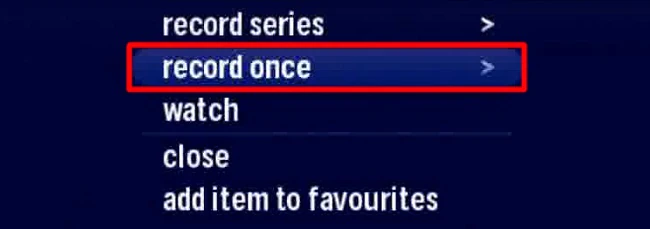
- Un avis de confirmation s'affichera à l'écran.
- Le guide interactif affichera maintenant qu'un enregistrement est programmé pour cette émission. Remarque : La capture d’écran n'est disponible qu'en anglais pour le moment.
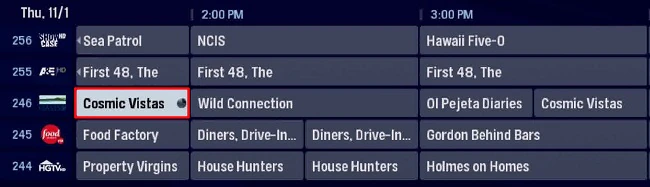
Annuler un enregistrement programmé
- À partir du guide interactif, surlignez l'enregistrement programmé.
- Appuyez « OK ».
- Sélectionnez « cancel recording ».
Remarque : La capture d’écran n'est disponible qu'en anglais pour le moment.